意外从Android设备中删除重要文件可能会给您带来压力,但了解如何在没有计算机的情况下在Android上恢复已删除的文件可以节省您的时间和麻烦。幸运的是,有多种方法可以直接从手机恢复丢失的数据,无需计算机。从使用“最近删除”文件夹到利用 Google Drive 和 Google Photos 等云服务,您可以快速恢复已删除的照片、视频和其他文件。在本指南中,我们将引导您了解恢复文件的最有效方法,而无需任何计算机工具或复杂的软件。让我们探索Android数据恢复的最佳解决方案。

本部分包括在不使用计算机的情况下在Android上恢复已删除文件的五种可能方法。根据文件类型和可用备份与否,您将获得不同的方法来找回宝贵的数据。
1.1 如何通过最近删除的文件夹在没有电脑的情况下从Android手机恢复已删除的照片/视频如您所知,从图库应用程序中删除的照片和视频将在“最近删除”相册中保留最多 30 天。这样,当您找不到一些重要的图片时,您可以在期限到期前检查它们是否在图库应用内的“最近删除”相册中。
如何在没有 PC 的情况下从Android恢复永久删除的照片?
步骤 1. 在Android手机上启动图库应用程序,然后单击“相册”。
步骤2.找到并点击“最近删除”选项。
步骤 3. 单击您要恢复的图像或视频,然后点击以选择更多。
步骤4.点击“恢复”将它们恢复到原始相册。
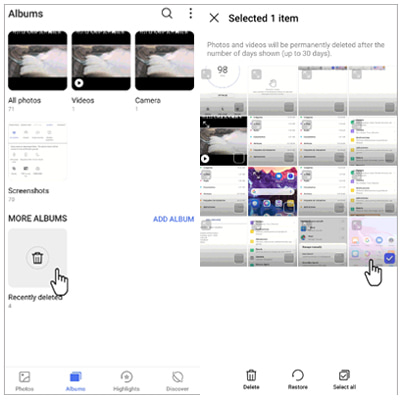
假设您之前已将Android智能手机中的视频和照片上传到 Google 照片应用程序。在这种情况下,您可以直接从 Google 相册应用恢复已删除的项目。
要从 Google 相册恢复已删除的照片和视频:
步骤 1. 在Android设备上打开 Google Photos 应用程序,然后点击左上角的“菜单”按钮。
步骤2.选择“垃圾箱”并选择要恢复的图像或电影。

步骤3.单击“恢复”按钮。
1.3 如何在没有 PC 的情况下通过 Google Drive 恢复Android内部存储上已删除的文件Google Drive 是Android用户备份媒体文件、文档和其他数据的另一个不错的选择。如果您以前这样做过,您将有机会从 Google 云端硬盘备份中检索已删除的文件,而无需使用计算机。
如何从Android上的 Google 云端硬盘恢复永久删除的文件?
步骤 1. 在Android设备上运行 Google Drive 应用程序,并确保您已使用用于备份的同一帐户登录。
步骤 2. 点击“我的硬盘”并选择适当的备份文件。
步骤 3. 选择您要恢复的视频、图片或文件。
步骤 4. 将它们下载到您的Android设备。

与图库应用一样,Google Play 音乐会将已删除的音乐保留 60 天。因此,您可以在永久删除之前将已删除的歌曲从 Google Play 商店恢复到您的Android手机。
方法如下:
步骤 1. 在Android手机上打开 Google Play 音乐,然后点击菜单部分下的“垃圾箱”选项。

步骤2.选择“更多”>想要恢复的音乐>点击“取消删除”。
1.5 如何在没有 PC 的情况下在Android上恢复 SD 卡中已删除的文件假设您已将重要文件复制到Android SD 卡。您可以直接从 SD 卡访问已删除的文件。
如何在没有 PC 的情况下从Android恢复永久删除的文件?
步骤 1. 将 SD 卡插入Android智能手机,然后打开存储备份的文件夹。

步骤2.选择要恢复的文件,然后点击“移动”或“复制”按钮。
步骤3.定义一个内部存储文件夹来保存恢复的文件。
第 2 部分. 如何使用计算机恢复Android上已删除的文件如果使用上述方法无法恢复已删除的数据怎么办?您可以使用Coolmuster Lab.Fone for Android从Android手机或平板电脑中恢复丢失的文件,而无需备份。但是,它可以在计算机上运行。
Coolmuster Lab.Fone for Android的亮点:
提供两种恢复模式,无需备份即可从Android内存或 SD 卡恢复已删除的文件。 支持多种文件类型,如音乐、照片、视频、联系人、短信、通话记录和文档。 将现有的Android /SD 卡数据备份到计算机。 在恢复或备份之前预览Android上的所有内容 选择性恢复。 广泛兼容几乎所有Android机型,如三星Galaxy S25、HTC、Google Pixel、LG、索尼、小米、OnePlus等。是否可以在没有备份的情况下从Android恢复已删除的数据?我们一起检查一下。
01安装后在计算机上启动软件。
02使用USB线将Android设备连接至电脑,并根据屏幕提示开启USB调试。稍后,当您看到数据选择界面时,选择您要恢复的文件类型,然后单击“下一步”。
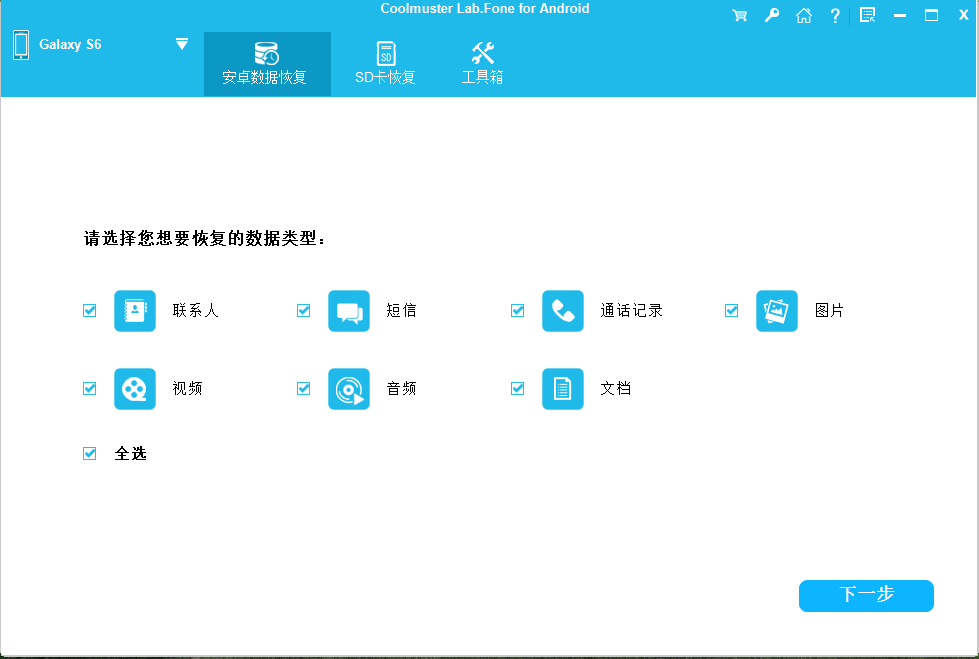
03然后,按照屏幕上的说明扫描您的Android设备,直到左侧面板上显示所有文件。

注意:如果您找不到所需的文件,请root您的设备并重试。
04在左侧窗口中选择一种所需的文件类型并预览该类别下的项目。接下来,勾选您要恢复的数据,然后单击底部的“恢复”按钮。
结尾使用“最近删除”文件夹、Google 照片和 Google 云端硬盘等内置功能,无需使用计算机即可恢复Android设备上已删除的文件。如果已备份,您还可以直接在手机上从 SD 卡恢复文件。但是,如果您没有备份并且文件永久丢失,则通过计算机使用Coolmuster Lab.Fone for Android可以帮助您找回它们。无论您使用云存储还是恢复工具,这些方法都提供了多种选项来将重要数据恢复到Android设备上。
